Приложението за администриране на партньор е предназначено за Microsoft Microsoft 365 партньори, които управляват клиенти с центъра за администриране на партньор Microsoft 365. С приложението за администриране на партньор можете да работите с вашите клиенти, като например ако сте влезли в центъра за администриране на Microsoft 365 Partner с браузъра си. Можете да преглеждате събития в услугите, да актуализирате талони за поддръжка и да нулирате пароли.
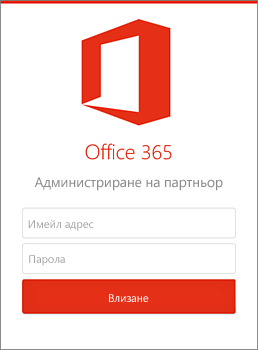
Често задавани въпроси
-
Кой може да изтегли приложението и колко струва?
Това приложение е безплатно и всеки може да го изтегли.
-
Какви са минималните изисквания към потребителите?
Има няколко изисквания, които трябва да бъдат изпълнени, за да се влезе в приложението. За начало трябва да имате акаунт за Microsoft 365 организация с разрешения на администратор.
-
Как мога да вляза в приложението?
Когато стартирате приложението за първи път, ще видите екрана за влизане. Влезте със своите идентификационни данни на администратор на Microsoft 365.
-
Това приложение поддържа ли Windows Azure Active Directory Multi-Factor Authorization?
Не. Средите на услуги, конфигурирани с Windows Azure Active Directory Multi-Factor Authorization, няма да могат да влязат в своите услуги и ще получат съобщение за грешка.
-
Защо не мога да вляза в приложението?
Възможно е да има няколко причини, като например да нямате валиден Microsoft 365 клиент с администраторски права или да имате Невалидно потребителско име и парола.
-
Как да променя честотата на актуализиране на моите данни?
Настройката за обновяването на данните може да бъде намерена в Настройки. Можете да настроите автоматично обновяване на всеки 15 минути, на всеки 30 минути или ръчно актуализиране.
-
Какви са поддържаните платформи за мобилни устройства?
Windows Phone 8, Android 4.2.1 и по-нови версии и iOS 7.
-
Ще работи ли това приложение на таблети?
Да. На всеки таблет с Android, на който се изпълнява Android 4.2.1 и по-нова версия. Това приложение ще се изпълнява на iOS 7 по начин, подобен на този на телефон. То се изпълнява в режим на малък екран или в мащабиран режим.
-
Какви езици поддържа това приложение?
Windows Phone на английски, бразилски, португалски, френски, немски, японски, испански и традиционен китайски. Устройство с Android на английски. iOS на английски език.
-
Как мога да видя информация за своя клиент?
Натиснете иконата на менюто

Научете повече за центъра за администриране на партньор. Намиране на помощ за партньорите.
Получаване на приложението
За да получите приложението за администриране на партньор на Microsoft 365, потърсете го от магазина за приложения на телефона си.
-
Отворете магазина за приложения на своето мобилно устройство.
-
Извършете търсене за Администриране на партньор на Office 365.
-
Изберете приложението от списъка с налични приложения.
Влизане
Влезте в приложението за администриране на партньор, като използвате вашия акаунт за Microsoft 365 организация.
Съвет: Изисква се Microsoft 365 организационен акаунт с разрешения на администратор.
-
В екрана за влизане въведете своя Microsoft 365 организационен имейл и парола.
-
Натиснете Влизане.
-
Това ще ви отведе до вашите клиенти списък в приложението за администриране на партньор.
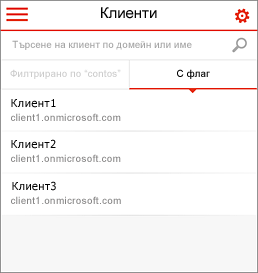
Работа с клиентите
С отвореното приложение за администриране на партньор можете да управлявате своите клиенти на Microsoft 365
-
Докоснете иконата на менюто

-
Използвайте менюто за навигация вляво, за да се придвижвате в приложението за администриране на партньор (вж. по-долу).
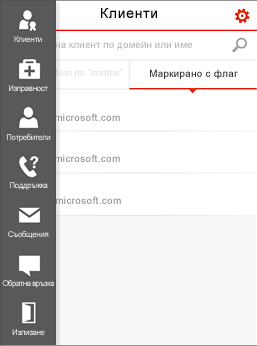
Използвайте навигацията вляво, за да работите с вашите клиенти.
|
Меню |
Описание |
|
Клиенти |
Ще ви отведе до екрана клиенти, където можете да работите с клиентите си Microsoft 365 клиенти. Изберете клиент, за да видите изправността на услугите му, събитията в услугите и да нулирате пароли. Избраният клиент става клиентът по подразбиране, докато навигирате в приложението. Изберете Клиенти, за да изберете друг клиент. Обозначете с флаг клиентите, с които работите най-много. Търсете клиентите, като използвате името на домейна им по подразбиране. |
|
Изправност |
Изправните работни натоварвания са зелени. Неизправните работни натоварвания са червени. Изберете работно натоварване със скорошни събития на услуги, за да видите проблема. |
|
Потребители |
Показва всички или последно преглежданите потребители на избран клиент. Изберете потребител, за да прегледате визитката му. Можете да нулирате паролата на потребителя. Можете да търсите потребители по име. |
|
Поддръжка |
Преглеждайте отворени и затворени талони за поддръжка на избрани клиенти. Преглеждайте и редактирайте всеки билет за поддръжка от името на клиента. |
|
Съобщения |
Преглеждайте отделните съобщения от центъра за съобщения за всеки клиент. |
|
Обратна връзка |
Изпратете ни обратна връзка за приложението за администриране на партньор Microsoft 365. |
|
Излизане |
Излезте от приложението за администриране на партньор. |
Настройки
-
Докоснете иконата за настройки

-
Изберете Честота на синхронизиране, за да промените колко често приложението за администриране на партньор изтегля съдържание. Изберете На всеки 15 минути, На всеки 30 минути или Ръчно.
-
Изберете Обратна връзка, за да ни изпратите обратна връзка за приложението.










